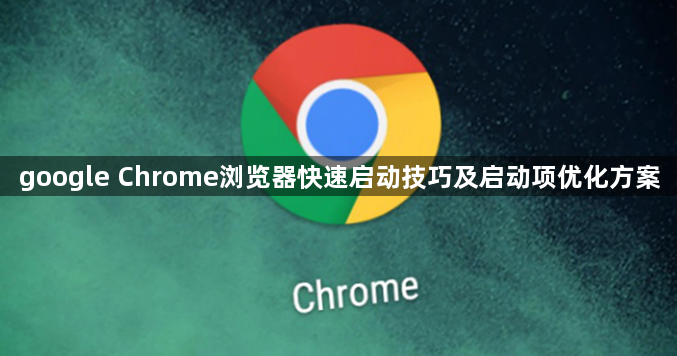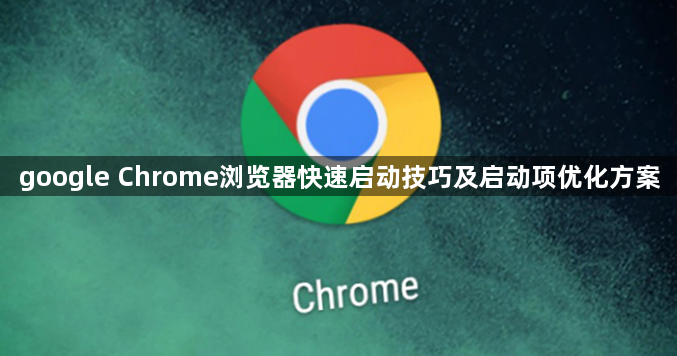
1. 清理缓存与历史记录:在Chrome设置→“隐私与安全”→“清除浏览数据”中,勾选“缓存图像和文件”“Cookie和其他站点数据”,点击“清除数据”。定期清理可减少启动时加载的冗余文件,提升速度。建议每月执行一次,或在使用公共电脑后立即清理。
2. 禁用不必要的扩展程序:进入`chrome://extensions/`页面,逐一禁用非必要扩展(如长期未使用的翻译工具或广告插件)。若需临时启用,可手动开启,避免后台占用资源。对于必须保留的扩展,检查其设置中是否提供“开机自启”选项,关闭以减少启动负担。
3. 设置启动参数:右键点击Chrome快捷方式→“属性”→“目标”,在末尾添加以下参数(需用空格分隔):
- `--disable-extensions`(禁用所有扩展)
- `--disable-plugins`(禁用插件)
- `--disable-background-networking`(禁止后台网络活动)。
修改后重启浏览器,可显著缩短启动时间,但部分功能可能受限。
4. 关闭自动更新功能:在Chrome设置→“关于Chrome”中,点击“Chrome OS和应用程序的详细信息”,取消勾选“自动更新”选项。手动更新可避免后台更新进程占用启动资源,但需定期检查版本以确保安全性。
5. 优化硬件配置:将浏览器安装路径及用户数据迁移至SSD磁盘,减少机械硬盘读写延迟。若内存不足4GB,升级至8GB或更高,避免因内存不足导致浏览器卡顿。对于低配电脑,可关闭其他占用内存的程序(如后台下载工具),优先保障Chrome运行资源。
6. 管理启动项与任务计划:按`Ctrl+Shift+Esc`打开任务管理器→“启动”标签页,禁用非必要的开机启动项(如聊天软件、云存储同步工具)。在Windows任务计划程序中,删除与Chrome相关的定期任务(如自动备份扩展配置的任务),减少系统启动负载。